下面是 Microsoft Edge 常见问题的一些解决方案。 如果 Microsoft Edge 无法打开,或者打开后不久即自动关闭,或者无法导航到特定网页,请选择下面的方法继续操作。
如果无法打开 Microsoft Edge
重启电脑,然后重新打开 Microsoft Edge 。 选择 “开始” 按钮,然后选择 “> 重启 ”。 如果有待处理的 Windows 更新,将显示“更新并重启”。
运行 Windows 更新,以通过更换过时的文件、更新驱动程序和修复漏洞来帮助更正问题。
若要检查更新,请选择“开始”按钮,然后选择设置> 更新&安全> Windows 更新,然后选择“检查更新”。 如果 Windows 更新显示你的电脑处于最新状态,则表明你已拥有所有最新更新。
修复浏览器不会有任何影响,但重置操作将删除你的历史记录、Cookie 和你可能已更改的任何设置。 若要查找这些选项,请选择“开始”按钮,然后选择设置 >“ 应用>应用 ”&功能> Microsoft Edge>高级选项。
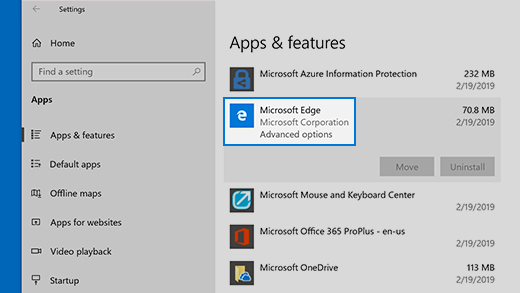
如果 Microsoft Edge 可以打开,但是会停止工作
浏览器会自动保存临时 Internet 文件,以帮助加快页面加载速度。 清除此项缓存有时可以解决页面显示问题。
如果可以打开Microsoft Edge,请选择“历史记录”>清除历史记录。 选择“浏览历史记录”和“已缓存的数据和文件”,然后选择“清除”。
如果可以打开Microsoft Edge,请选择“历史记录”>清除历史记录。 选中所有框,然后选择“清除”。
如果问题仍然存在,请在Microsoft Edge论坛中查找答案并报告问题。 选择设置和更多 >帮助和反馈,然后选择“发送反馈”。 Microsoft Edge 团队始终会查看反馈并解决问题。







